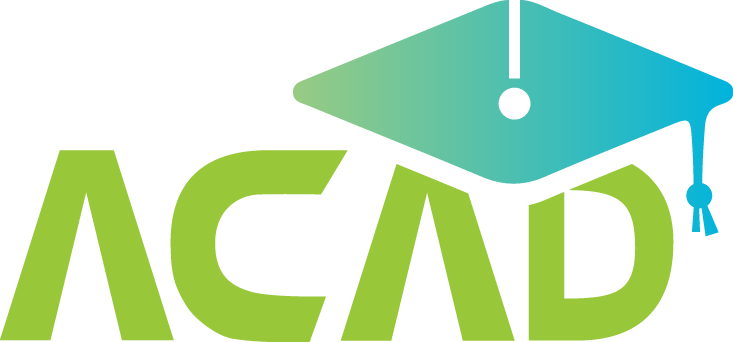檢視
可於列表頁查看已加入首頁頁籤之儀表板。

管理
首頁頁籤順序:點住![]() icon不放,即可拖曳變更首頁顯示頁籤順序
icon不放,即可拖曳變更首頁顯示頁籤順序

儀表板清單
1. 新增儀表板
點擊 ![]() icon,進入儀表板編輯頁。
icon,進入儀表板編輯頁。
- 點擊「添加」列出已製作完成的視覺單元。
- 點擊欲選擇之視覺單元名稱,加入儀表板。

- 點按住icon不放即可放大縮小視覺單元,滑鼠移至視覺單元標題出現移動icon,即可將視覺單元變更擺放位置。

- 點擊「保存」:輸入儀表板標題後點擊「保存」。
2. 編輯儀表板
點擊![]() 編輯 icon,即可進入儀表板編輯畫面。
編輯 icon,即可進入儀表板編輯畫面。
3. 刪除儀表板
點擊 刪除 icon,跳出確認刪除提示訊息後點擊「確認」即可將該儀表板刪除。
刪除 icon,跳出確認刪除提示訊息後點擊「確認」即可將該儀表板刪除。
4. 匯出儀表版
點擊![]() 匯出icon,將該儀表版匯出做備份使用。
匯出icon,將該儀表版匯出做備份使用。
5. 儀表版權限
點擊![]() 儀表版權限icon,設定儀表版使用權限。
儀表版權限icon,設定儀表版使用權限。
6. 首頁頁籤 check box
勾選首頁頁籤 check box,將該儀表版設定為首頁頁籤。

視覺元件
1.點擊「創建視覺元件」開始進行視覺單元製作。

2.選擇視覺元件類型,報表僅支援:直/橫條圖、折線圖、圓餅圖、數據表。

3.選擇欲繪製的視覺單元資料來源。

4.依照不同視覺單元選擇所需之各項指標與相關參數。
- 選擇拆分切片。

- 依據繪製需求選擇聚合標的,此次示範選擇「詞」,字段選擇「EventID.keyword」,大小選擇5便可篩選出 Top5 的資訊,設定完畢後點擊「更新」套用至左方視覺單元。

- 繪製完成範例如下圖。